Nếu bạn là một người dùng GIMP và đã từng chuyển đổi từ Photoshop, có lẽ bạn sẽ thấy phần mềm này ban đầu khá “cồng kềnh” và khó làm quen. Đây là một trong những nhược điểm thường thấy của các công cụ sáng tạo mã nguồn mở. Tuy nhiên, điều này không làm tôi nản lòng, bởi tôi biết GIMP có khả năng tùy biến rất cao. Sau nhiều thử nghiệm, tôi đã tìm ra những cài đặt phù hợp và biến GIMP thành một trình chỉnh sửa ảnh lý tưởng, từ bố cục giao diện cho đến các chức năng và thiết lập. Bài viết này sẽ chia sẻ chi tiết những thay đổi mà tôi đã thực hiện để tối ưu trải nghiệm GIMP, giúp bạn làm việc hiệu quả và mượt mà hơn.
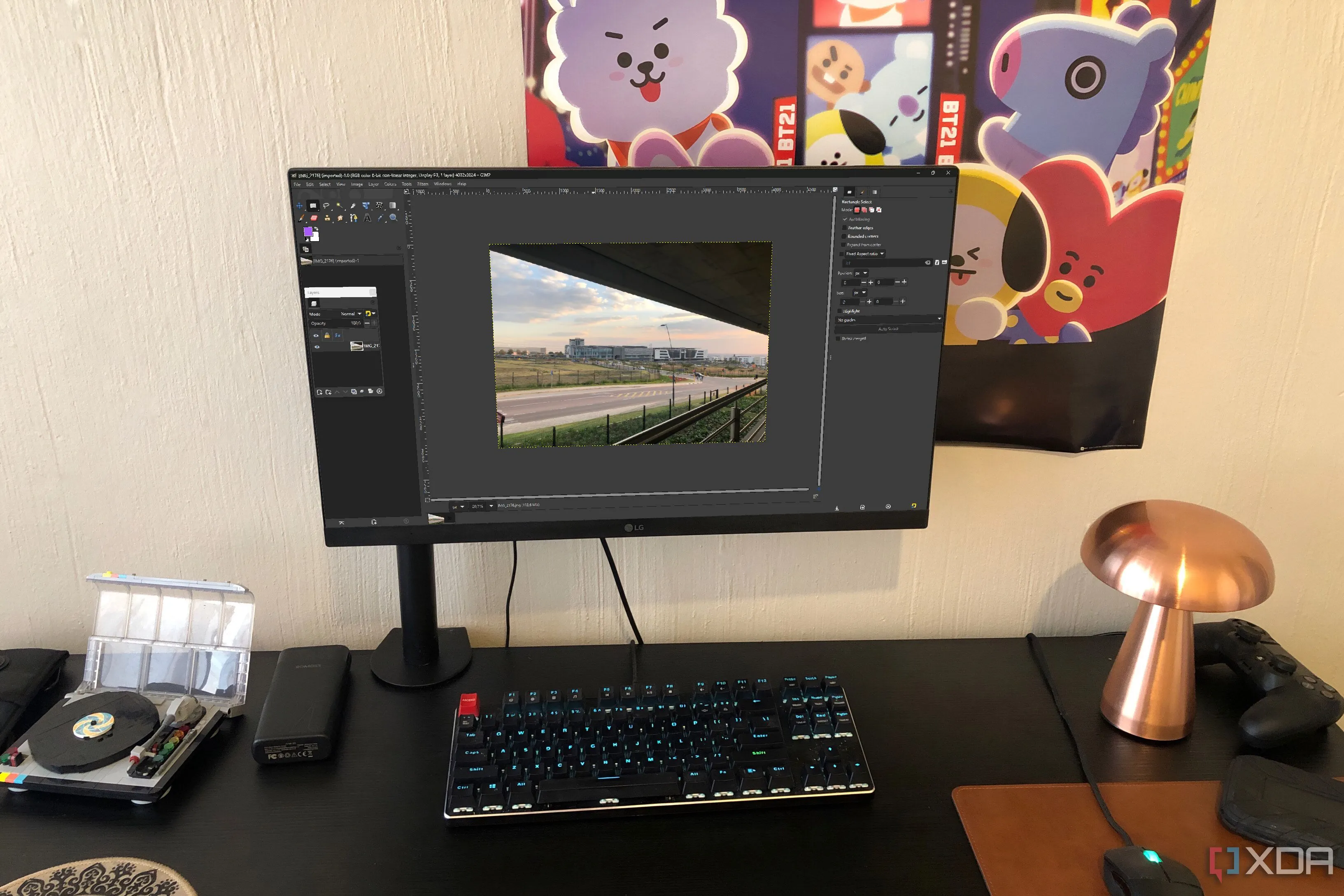 Người dùng đang làm việc với GIMP trên máy tính để bàn, hình ảnh phong cảnh hiển thị với các phụ kiện công nghệ xung quanh
Người dùng đang làm việc với GIMP trên máy tính để bàn, hình ảnh phong cảnh hiển thị với các phụ kiện công nghệ xung quanh
6. Tùy biến Bố cục (Layout) làm việc
Tối ưu không gian làm việc cho riêng bạn
GIMP mang lại khả năng kiểm soát bố cục vượt trội hơn nhiều so với các đối thủ thương mại. Hầu hết các bảng điều khiển (panels) đều có thể tháo rời (dockable), cho phép bạn hiển thị, ẩn, nổi tự do hoặc neo chúng vào bất cứ vị trí nào bạn muốn. Một điểm tuyệt vời khác là bạn có thể gộp nhiều tab vào cùng một bảng điều khiển, giúp bạn nhóm các chức năng tương tự lại với nhau. Hơn nữa, bạn không chỉ có thể tùy chỉnh vị trí mà còn cả kích thước của các bảng điều khiển.
Đối với cá nhân tôi, bố cục khá cơ bản. Tôi đặt Tool Options (Tùy chọn Công cụ) ở bên trái, ngay dưới bộ công cụ chính, vì tôi thấy vị trí này hợp lý nhất. Tôi cũng có một tab Layers (Lớp) nhân bản ở đây để truy cập nhanh khi làm việc ở phía bên trái màn hình. Ở góc dưới bên phải là các bảng Layers, Channels (Kênh) và Editing History (Lịch sử Chỉnh sửa) – có thể gọi là “bảng điều khiển thành phần” vì nó chứa toàn bộ quy trình chỉnh sửa của tôi. Góc trên bên phải được dành cho các công cụ sáng tạo và tài nguyên như brushes (cọ vẽ), fonts (phông chữ), patterns (hoa văn), v.v.
Tôi giữ bố cục này khá nhất quán vì nó mang lại một không gian làm việc gọn gàng. Tuy nhiên, khả năng tháo rời một tab và cho nó nổi tự do trên màn hình vẫn là một lựa chọn tiện lợi khi tôi cần linh hoạt di chuyển các thành phần.
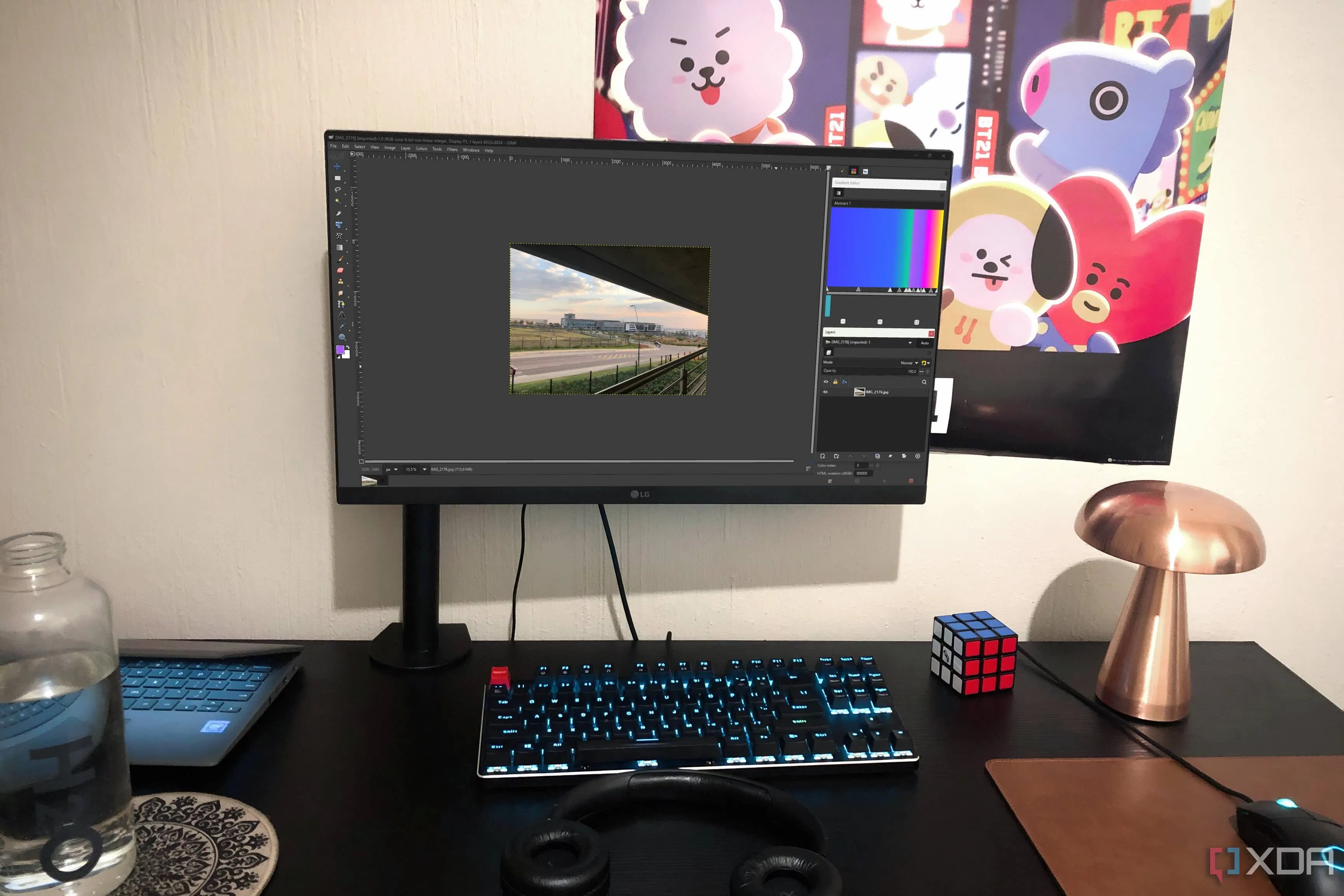 Giao diện GIMP với bố cục tùy chỉnh của người dùng, hiển thị trên màn hình máy tính để bàn với các vật dụng cá nhân như đèn, poster và laptop
Giao diện GIMP với bố cục tùy chỉnh của người dùng, hiển thị trên màn hình máy tính để bàn với các vật dụng cá nhân như đèn, poster và laptop
5. Luôn bật Chế độ Một cửa sổ (Single-Window Mode)
Loại bỏ sự lộn xộn, giữ mọi thứ ngăn nắp
Tương tự như việc tùy chỉnh bố cục, tôi không thích các bảng điều khiển nổi tự do. Nhưng nếu tôi có một vài cửa sổ đang nổi, một mẹo nhỏ tôi thường dùng là tắt và bật lại Single-Window Mode (Chế độ Một cửa sổ). Thao tác này sẽ “neo” các bảng điều khiển đó trở lại vào giao diện chính. Chế độ Multi-Window Mode (Đa cửa sổ) có thể hữu ích nếu bạn làm việc trên nhiều màn hình, nhưng vì tôi hiếm khi làm vậy, Single-Window Mode đảm bảo mọi thứ luôn gọn gàng và có tổ chức, giúp tối ưu GIMP hiệu quả hơn.
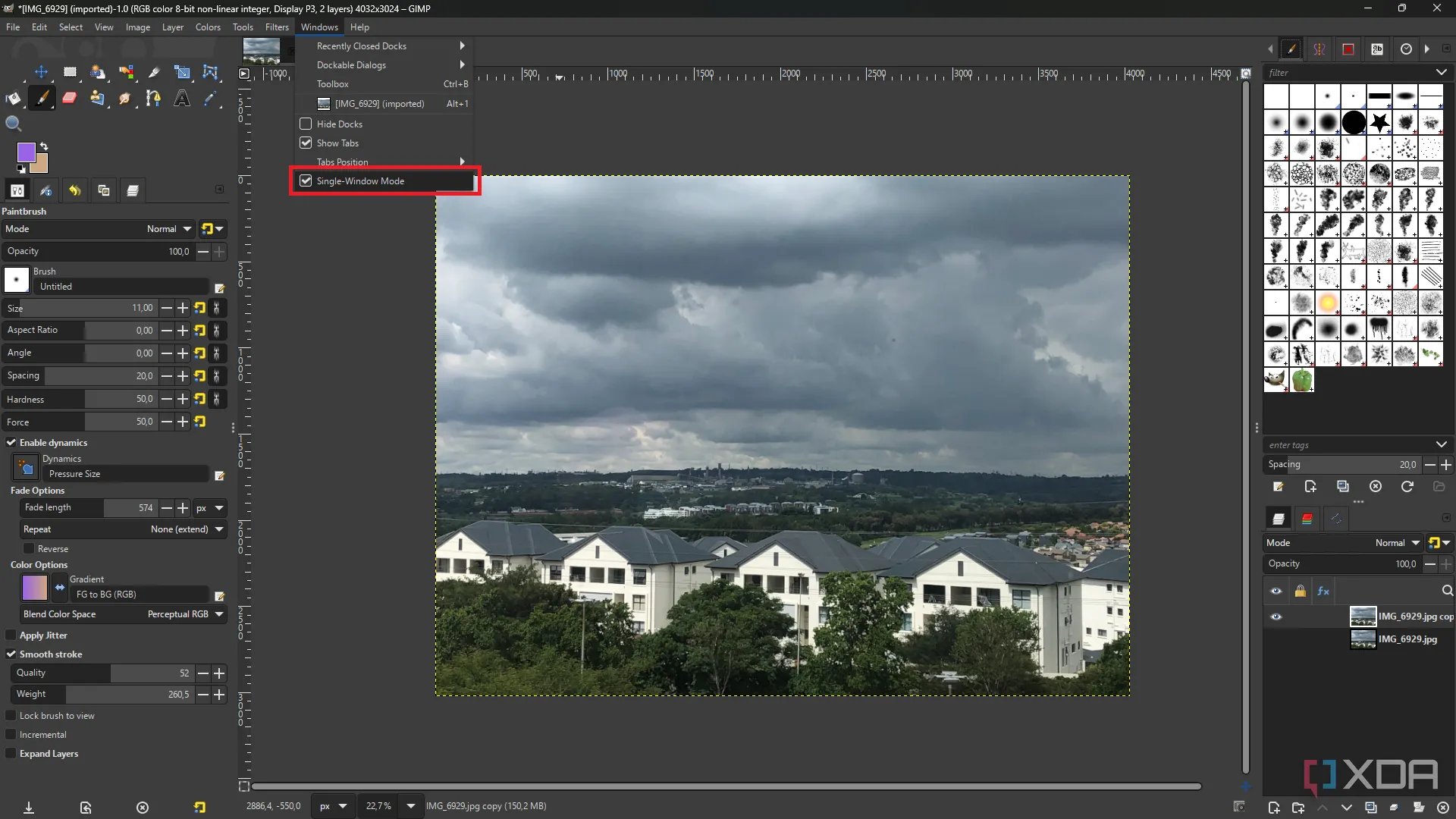 Giao diện GIMP hiển thị tùy chọn bật Single-Window Mode trong menu để giữ các bảng điều khiển gọn gàng
Giao diện GIMP hiển thị tùy chọn bật Single-Window Mode trong menu để giữ các bảng điều khiển gọn gàng
4. Thay đổi Tùy chọn Công cụ (Tool Options)
Tinh chỉnh công cụ để có hiệu suất mượt mà hơn
Những thay đổi bạn thực hiện trong tab Tool Options sẽ hoàn toàn phụ thuộc vào công cụ bạn sử dụng và mục đích của chúng. Tôi thường xuyên dùng công cụ Paintbrush (Cọ vẽ), vì vậy việc cấu hình các cài đặt cọ chính xác theo nhu cầu của mình là rất quan trọng, nếu không GIMP sẽ trở nên cồng kềnh và khó sử dụng. Tôi luôn giảm Spacing (Khoảng cách), chọn hộp Smooth Stroke (Nét vẽ mượt), và tăng các giá trị Quality (Chất lượng) và Weight (Độ dày). Điều này mang lại trải nghiệm cọ vẽ tổng thể mượt mà hơn rất nhiều. Tôi cũng lưu các tùy chọn cọ vẽ của mình dưới dạng preset trước khi thay đổi bất kỳ cài đặt nào khác, đảm bảo tôi có thể dễ dàng quay lại các tùy chọn mượt mà này.
Một lần nữa, điều này phụ thuộc vào từng công cụ. Ví dụ, nếu bạn thường xuyên sử dụng Rectangle Select (Chọn hình chữ nhật), việc bật Feather Edges (Làm mờ cạnh) sẽ mang lại trải nghiệm mượt mà hơn. Đối với công cụ Eraser (Tẩy), việc tắt Hard Edge (Cạnh cứng) có thể làm cho nó bớt thô cứng và cồng kềnh hơn, giúp bạn tối ưu GIMP cho các tác vụ cụ thể.
 Giao diện GIMP với các lý do tại sao nó là lựa chọn thay thế Photoshop lý tưởng, hiển thị trên màn hình máy tính
Giao diện GIMP với các lý do tại sao nó là lựa chọn thay thế Photoshop lý tưởng, hiển thị trên màn hình máy tính
3. Tối ưu hóa Tài nguyên Hệ thống (System Resources)
Giảm độ trễ, tăng tốc độ xử lý
Nếu bạn có một quy trình làm việc thường xuyên phải hoàn tác (undo) như tôi, việc tối ưu hóa Tài nguyên Hệ thống là một cách tốt để ngăn ngừa độ trễ. Hãy vào Edit > Preferences > System Resources (Chỉnh sửa > Tùy chọn > Tài nguyên Hệ thống) và tăng Max Undo Memory (Bộ nhớ hoàn tác tối đa) cùng với Tile Cache Size (Kích thước bộ đệm ô). Tôi giữ lịch sử hoàn tác ở mức khoảng 2GB và bộ đệm ô ở mức khoảng 8GB. Điều này cho phép GIMP lưu trữ nhiều trạng thái lịch sử hơn trong RAM, giúp mọi thứ diễn ra trôi chảy. Việc này đặc biệt hữu ích cho các dự án lớn, giúp GIMP hoạt động mượt mà hơn.
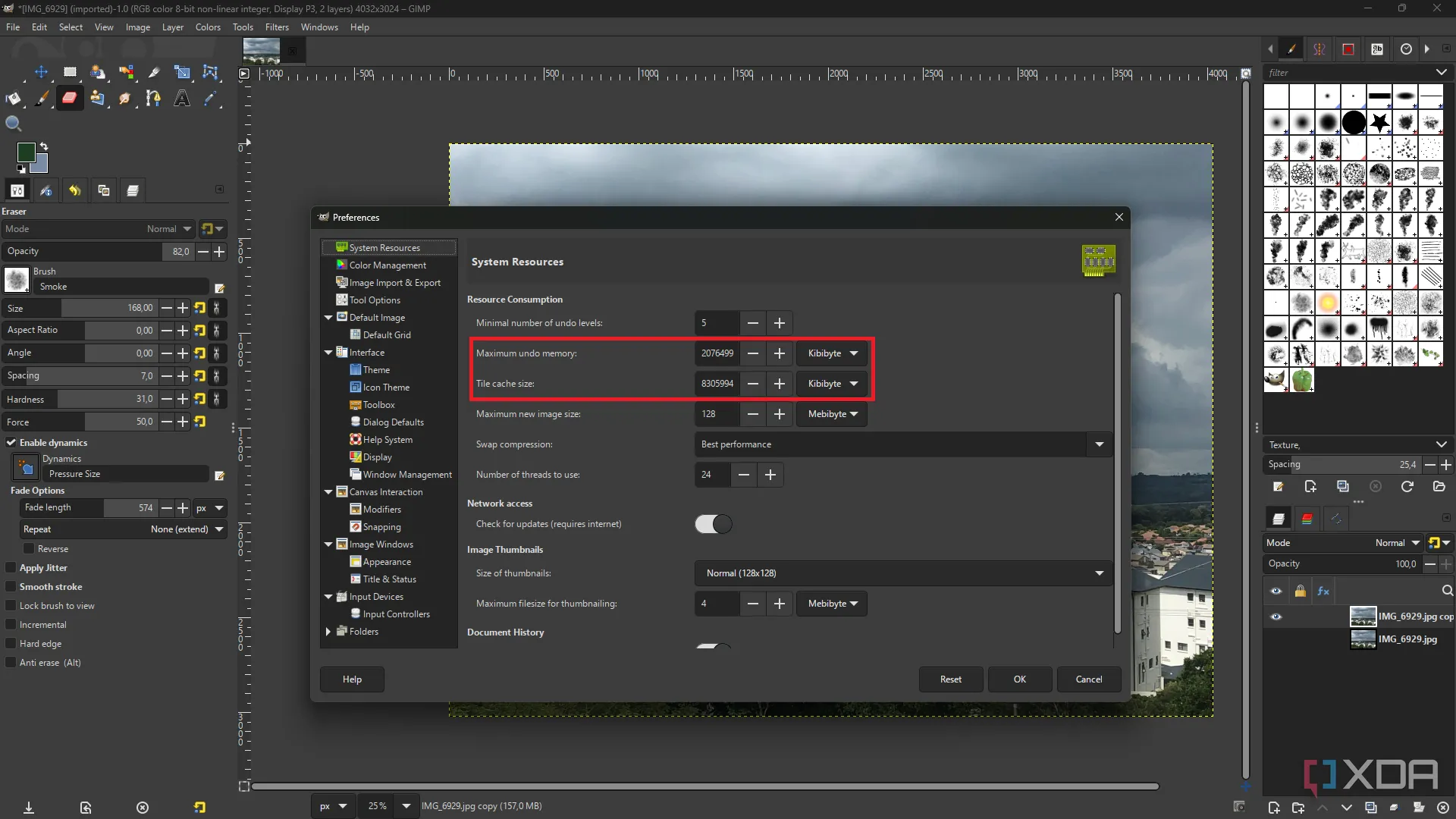 Cài đặt tài nguyên hệ thống của GIMP hiển thị việc tăng Max Undo Memory và Tile Cache Size để cải thiện hiệu suất
Cài đặt tài nguyên hệ thống của GIMP hiển thị việc tăng Max Undo Memory và Tile Cache Size để cải thiện hiệu suất
2. Chuyển đổi Interpolation của công cụ Transform sang Linear
Cân bằng giữa chất lượng và tốc độ xử lý ảnh
Khi bạn thực hiện thao tác Transform (biến đổi) một hình ảnh (ví dụ: phóng to, xoay), GIMP cần phải ước tính giá trị của các pixel mới dựa trên các pixel hiện có. Phương pháp Linear Interpolation (Nội suy tuyến tính) tính toán màu sắc của các pixel mới bằng cách lấy trung bình của bốn pixel gần nhất. Điều này làm cho nó trở thành loại nội suy cân bằng nhất vì nó đạt được sự “thỏa hiệp” giữa tốc độ và chất lượng – mượt mà hơn so với None (Không) nhưng nhanh hơn so với các loại nội suy chất lượng cao hơn như Cubic (Khối) hoặc LoHalo. Việc chọn Linear giúp tối ưu GIMP cho các thao tác chỉnh sửa mà không làm giảm đáng kể hiệu suất.
 Giao diện chỉnh sửa GIMP hiển thị trên màn hình máy tính để bàn với các đồ vật trang trí xung quanh, thể hiện quy trình làm việc tối ưu
Giao diện chỉnh sửa GIMP hiển thị trên màn hình máy tính để bàn với các đồ vật trang trí xung quanh, thể hiện quy trình làm việc tối ưu
1. Hạn chế các hộp thoại pop-up gây phiền nhiễu
Kiểm soát sự lộn xộn và giảm thiểu sự phân tâm
Không có một công tắc “tắt tất cả hộp thoại pop-up” nào trong GIMP, nhưng có một số cách bạn có thể giảm thiểu sự lộn xộn do chúng gây ra. Cách tốt nhất là xem xét các tùy chọn cài đặt và tắt mọi thứ có thể xuất hiện dưới dạng pop-up khi bạn đang làm việc. Ví dụ, khi nhập một hình ảnh mới, GIMP thường hỏi bạn có muốn giữ hồ sơ màu (color profile) của hình ảnh đó hay không. Để tắt tùy chọn này, tôi vào Edit -> Preferences -> Image Import & Export (Chỉnh sửa -> Tùy chọn -> Nhập & Xuất hình ảnh), và dưới phần Import Policies (Chính sách Nhập), tôi thay đổi chính sách hồ sơ màu từ “Ask what to do” (Hỏi phải làm gì) thành “Keep Embedded Profile” (Giữ hồ sơ nhúng).
Nếu bạn không thích pop-up nhiều như tôi, tôi khuyên bạn nên rà soát tất cả các cài đặt và thay đổi mọi tùy chọn “Ask what to do” thành một hành động cụ thể. Một điều nữa tôi tắt là “Use editor window” (Sử dụng cửa sổ trình chỉnh sửa) trong Tool Options (Tùy chọn Công cụ) cho công cụ Text (Văn bản). Đây là công cụ ít được yêu thích nhất của tôi trong GIMP vì nó vốn đã cồng kềnh, nhưng tùy chọn này giúp loại bỏ hộp thoại bổ sung không cần thiết.
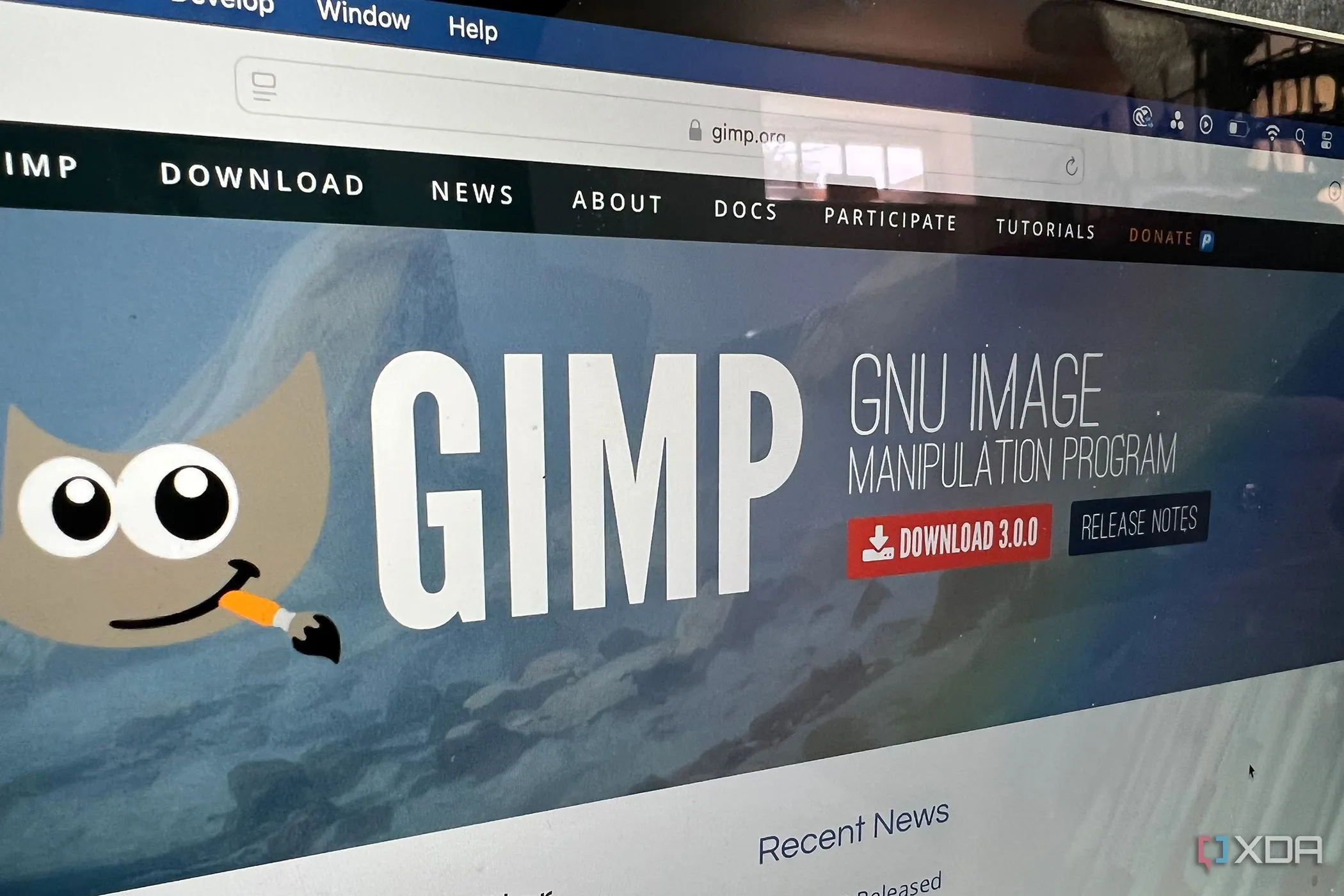 Trang tải xuống GIMP 3.0 hiển thị trên màn hình MacBook, minh họa nguồn gốc của phần mềm
Trang tải xuống GIMP 3.0 hiển thị trên màn hình MacBook, minh họa nguồn gốc của phần mềm
Một vài tinh chỉnh nhỏ, trải nghiệm GIMP hoàn toàn mới
GIMP có thể mang lại cảm giác cồng kềnh khi mới sử dụng, nhưng với một vài tinh chỉnh quan trọng, bạn có thể biến nó thành một không gian làm việc mượt mà hơn rất nhiều, phù hợp với nhu cầu của bạn. Từ việc tùy chỉnh bố cục giao diện, thay đổi cài đặt công cụ cho đến tối ưu hóa tài nguyên hệ thống, GIMP đủ linh hoạt để biến từ một phần mềm chậm chạp, khó dùng thành một công cụ mạnh mẽ, nhanh chóng và hiệu quả. Tất cả những gì bạn cần là vài phút thiết lập thêm, và bạn sẽ có một GIMP được tối ưu hoàn hảo cho công việc sáng tạo của mình.